Ver o asignar usuarios de respaldo – Interlogix VEREX Director User Manual
Page 170
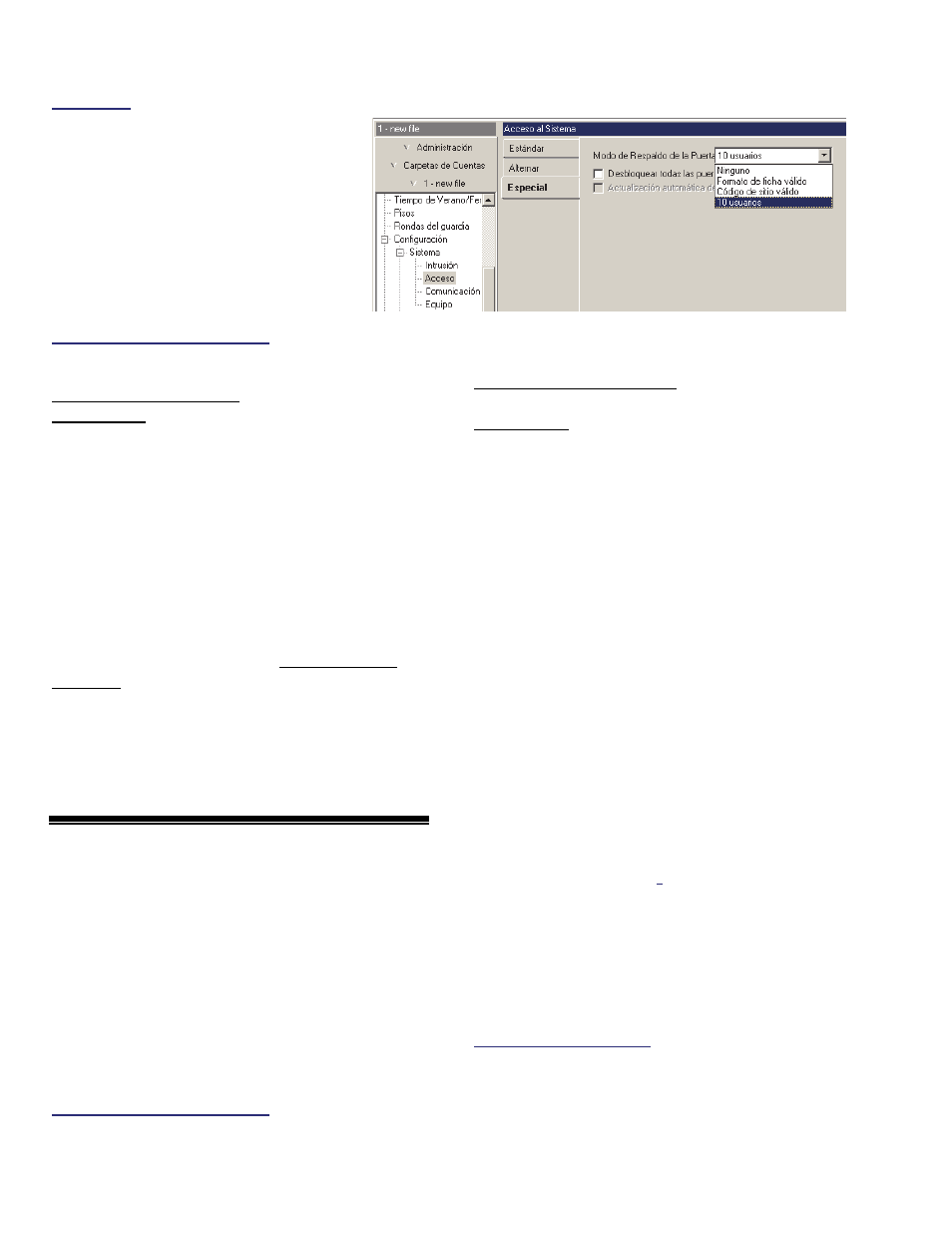
160
Guía de Usuario de Verex Director V4.91
21-0381S v4.9.1
Ascensores: Esta opción está soportada
también para ascensores individuales.
Tema Relacionado: "Ascensores y
Lectores Asociados
"
Asegúrese de Habilitar el
Modo de 'Usuario de
Respaldo'
Cómo Llegar Aquí
Sistemas con Múltiples Cuentas: Primero
seleccione [Carpetas de Cuentas] en el ‘árbol’, y
localice y haga doble clic en la cuenta deseada.
Barra MisHerramientas:
Acceso al Sistema
En el Árbol:
Configuración
(haga clic en "+")
,
Sistema
, Acceso
(En el grupo de paneles y el
panel específico--si está listado en el ‘árbol’.)
Tema Relacionado: "Otras Opciones de Escritorio"
Pasos:
Asegúrese de estar en la vista de "Forma"
(haga clic en el botón
Forma
/
Lista
de la
barra de herramientas si se necesita).
Seleccione la pestaña "
Especial
", y luego
asegúrese de configurar el
Modo de
Respaldo de Puerta
como "10 usuarios de
respaldo". Cuando termine, haga clic en
[Guardar]
.
"Usuario de Respaldo" aparecerá ahora en la parte
inferior del área de 'Configuración' del árbol (para el
panel específico).
Para configurar el "Modo de Respaldo" para un
ascensor, consulte "Ascensores y Lectores Asociados".
- Modo de Respaldo de Puerta: Tarjetas a las
que se otorga acceso si el módulo del
controlador de puertas no se puede comunicar
con el panel principal. (Configure esto a "10
Usuarios de Respaldo").
Ver o Asignar Usuarios de
Respaldo
Cómo Llegar Aquí
Sistemas con Múltiples Cuentas: Primero seleccione
[Carpetas de Cuentas] en el ‘árbol’, y localice y haga
doble clic en la cuenta deseada.
Barra MisHerramientas:
Usuarios de
Respaldo
En el Árbol:
Configuración
(haga clic en "+")
,
Usuarios de Respaldo
(En el grupo de
paneles y el panel específico--si está listado en el
‘árbol’.)
Tema Relacionado: "Otras Opciones de Escritorio"
Consejo: El botón de la barra de herramientas de Lista
/ Forma permite seleccionar su modo preferido de
visualización.
Cosas que Usted Puede Hacer
Asignar un Usuario de Respaldo: Haga
clic en [+] en la parte inferior del formulario,
o haga clic con el botón derecho del mouse
en el formulario y seleccione Agregar Nuevo
del menú que aparece.
Ver/Cambiar Uno que Existe: Seleccione
uno de la lista que aparece en la parte
inferior del formulario.
Buscar un Usuario de Respaldo: Haga
clic en el símbolo de ‘binoculares’. Luego,
escriba el nombre y haga clic en [Encontrar].
Consejo: Usted puede buscar por nombre o por los
1
os
caracteres--e.g., nom*
Borrar una Asignación del Usuario de
Respaldo: Haga clic con el botón derecho
del mouse en un área en blanco en el
formulario (
Cuando hay vista de lista: Haga clic
con el botón derecho del mouse en el elemento
en la lista
), y seleccione "Borrar". Cuando se
le pide la confirmación, seleccione Sí.
Trabajar en Vista de Lista: Usted puede:
Ver o
introducir valores;
Hacer clic con el botón derecho
del mouse en un elemento y seleccionar del menú que
aparece;
Hacer clic en el encabezado de una
Configuración Sistema Acceso Especial
